Excluir uma unidade de negócios
Nota
Se você habilitou o modo somente Interface Unificada, antes de usar os procedimentos neste artigo, faça o seguinte:
- Selecione Configurações (
 ) na barra de navegação.
) na barra de navegação. - Selecione Configurações Avançadas.
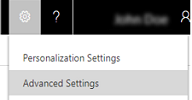
Você pode excluir completamente uma unidade de negócios removendo-a do Dynamics 365 Customer Engagement (on-premises).
Importante
Antes de excluir uma unidade de negócios, certifique-se de considerar o seguinte:
- Excluir uma unidade de negócios é irreversível.
- Os registros pertencentes à unidade de negócios (por exemplo: Equipes, Instalações/Equipamentos e Grupos de recursos) são excluídos junto com ela.
- Não é possível excluir uma unidade de negócios até você excluir todos os usuários, equipes e unidades de negócios secundárias.
Vá para Configurações>Segurança.
Escolha Unidades de Negócio.
Clique para selecionar a unidade de negócios que você deseja excluir.
Na barra de ferramentas Ações, escolha Mais Ações>Desativar.
Importante
Quando você desabilita uma unidade de negócios, todos os usuários e equipes associados à unidade de negócios não poderão se cadastrar. Você precisará de usuários e equipes para reassociar a outra unidade de negócios e reatribuir direitos de acesso.
Na caixa de diálogo Confirmar Desativação, selecione Desativar.
Alterar a exibição para Unidades de Negócios Inativas.
Selecione a unidade de negócios a ser excluída e, em seguida, escolha o ícone Excluir
 .
.Na caixa de diálogo Confirmar Exclusão, escolha Excluir.
Dica
Se você receber um erro, certifique-se de reassociar usuários e equipes a outra unidade de negócios.
Consulte também
Atribuir um negócio primário diferente a uma unidade de negócios
Comentários
Em breve: Ao longo de 2024, eliminaremos os problemas do GitHub como o mecanismo de comentários para conteúdo e o substituiremos por um novo sistema de comentários. Para obter mais informações, consulte https://aka.ms/ContentUserFeedback.
Enviar e exibir comentários de